ይህ wikiHow በመስመር ላይ ለሚያዩት ፎቶ አድራሻውን ወይም ዩአርኤሉን እንዴት እንደሚያገኙ ያስተምርዎታል። እሱን ለማግኘት በጣም ቀላሉ እና በጣም የተለመደው መንገድ የጉግል ፍለጋ መሣሪያን መጠቀም ነው ፣ ምንም እንኳን በአብዛኛዎቹ የፍለጋ ሞተሮች በኩል የምስል ዩአርኤልን ማግኘት ይችላሉ። በኮምፒተርዎ ላይ ለተከማቸ ፎቶ ዩአርኤል ማዘጋጀት ከፈለጉ ፎቶውን ወደ Imgur ጣቢያ መስቀል እና ዩአርኤሉን ከዚያ መቅዳት ይችላሉ።
ደረጃ
ዘዴ 1 ከ 4 - ጉግል በዴስክቶፕ ኮምፒተር ላይ
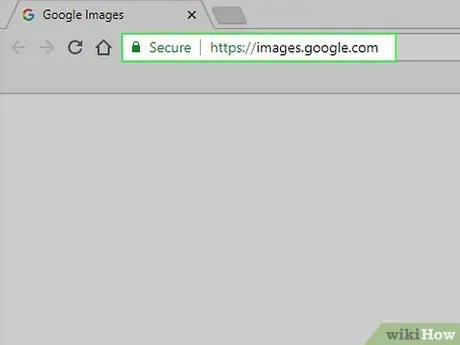
ደረጃ 1. የጉግል ምስል ፍለጋ ገጽን ይጎብኙ።
በኮምፒተር ድር አሳሽ በኩል https://images.google.com/ ን ይድረሱ። የ Google ምስል ፍለጋ ገጽ ከዚያ በኋላ ይጫናል።
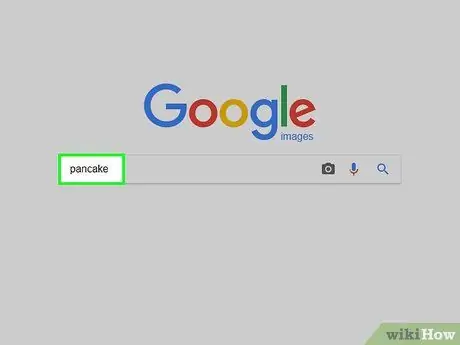
ደረጃ 2. የምስል ፍለጋ ቁልፍ ቃላትን ያስገቡ።
በገጹ መሃል ላይ ባለው ጽሑፍ መስክ ውስጥ አንድ ቃል ወይም ሐረግ ይተይቡ።
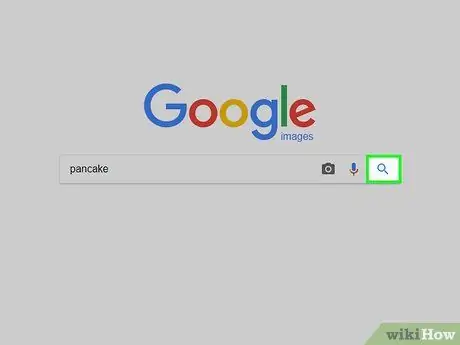
ደረጃ 3. "ፍለጋ" የሚለውን አዶ ጠቅ ያድርጉ

ይህ አዶ ከጽሑፍ መስክ በስተቀኝ ነው። ከዚያ በኋላ Google ከፍለጋ ቁልፍ ቃል ጋር የተዛመዱ ምስሎችን ይፈልጋል።
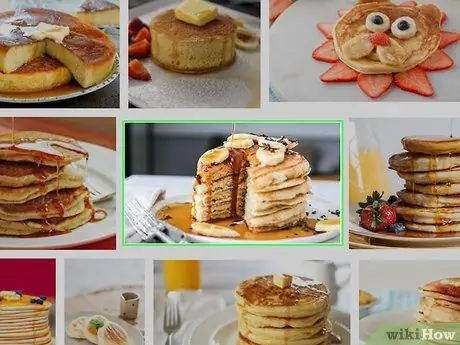
ደረጃ 4. የተፈለገውን ምስል ያግኙ።
ከፍላጎቶችዎ ጋር የሚስማማ ምስል እስኪያገኙ ድረስ የፍለጋ ውጤቶችን ያስሱ።
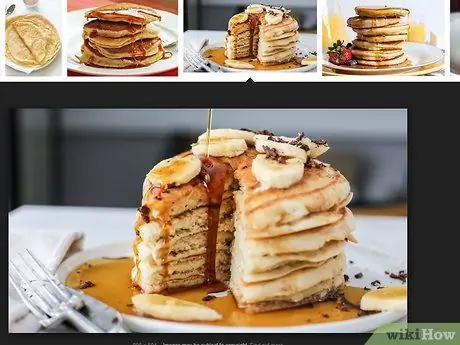
ደረጃ 5. ምስሉን ይክፈቱ።
እሱን ለመክፈት አንድ ጊዜ ምስሉን ጠቅ ያድርጉ።
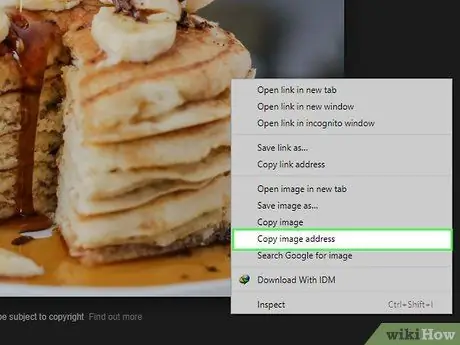
ደረጃ 6. የምስሉን ዩአርኤል ይቅዱ።
በሚጠቀሙበት አሳሽ ላይ በመመስረት ምስሉን በቀኝ ጠቅ ያድርጉ እና ከሚከተሉት አማራጮች ውስጥ አንዱን ይምረጡ-
- Chrome - ጠቅ ያድርጉ የምስል አድራሻ ቅዳ ”.
- ፋየርፎክስ - ይምረጡ የምስል ቦታን ቅዳ ”.
- የማይክሮሶፍት ጠርዝ - ጠቅ ያድርጉ አገናኝ ቅዳ ”.
- ኢንተርኔት ኤክስፕሎረር - ጠቅ ያድርጉ ንብረቶች ”፣ ከ“አድራሻ”ራስጌ በስተቀኝ ያለውን ዩአርኤል ይምረጡ ፣ እና አቋራጭ Ctrl+C ን ይጫኑ።
- ሳፋሪ - ጠቅ ያድርጉ የምስል አድራሻ ቅዳ ”.
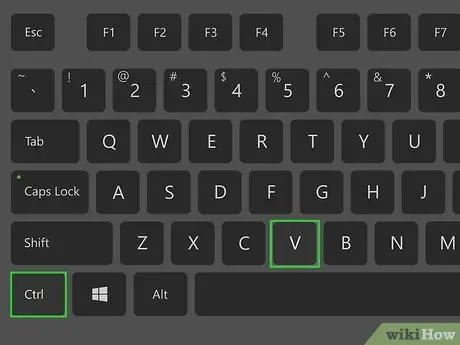
ደረጃ 7. የተቀዳውን ዩአርኤል ይለጥፉ።
የአንድን ምስል ዩአርኤል ለማየት ጠቋሚውን በጽሑፍ መስክ ውስጥ በማስቀመጥ እና አቋራጩን Ctrl+V (Windows) ወይም Command+V (Mac) በመጫን ዩአርኤሉን በጽሑፍ መስክ ወይም በቃል ማቀናበሪያ ፕሮግራም ውስጥ ይለጥፉ።
ዘዴ 2 ከ 4 - ጉግል በሞባይል ላይ መጠቀም
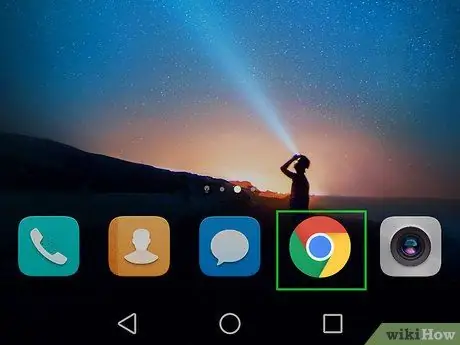
ደረጃ 1. ክፈት

ጉግል ክሮም.
ቀይ ፣ ቢጫ ፣ አረንጓዴ እና ሰማያዊ ኳስ የሚመስል የ Chrome አሳሽ አዶን ይንኩ።
የ Google Chrome አሳሽ ከሌለዎት ፣ በ iPhone ላይ ካለው የመተግበሪያ መደብር ወይም በ Android መሣሪያ ላይ ከ Google Play መደብር በነፃ ማውረድ ይችላሉ።
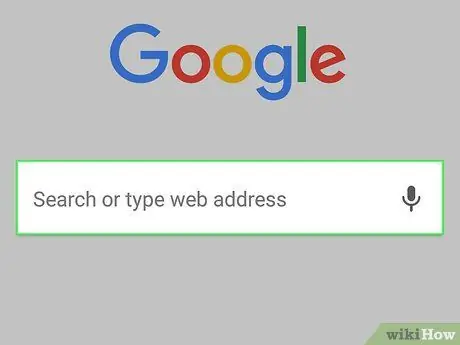
ደረጃ 2. የአድራሻ አሞሌውን ይንኩ።
ይህ አሞሌ በማያ ገጹ አናት ላይ ነው። የስልኩ ወይም የጡባዊው ቁልፍ ሰሌዳ በማያ ገጹ ላይ ይታያል።
በአድራሻ አሞሌው ውስጥ ጽሑፍ ካለ እሱን ለማመልከት ጽሑፉን ይንኩ። ያለበለዚያ ወደ ቀጣዩ ደረጃ ከመቀጠልዎ በፊት መጀመሪያ ጽሑፉን መሰረዝ ያስፈልግዎታል።
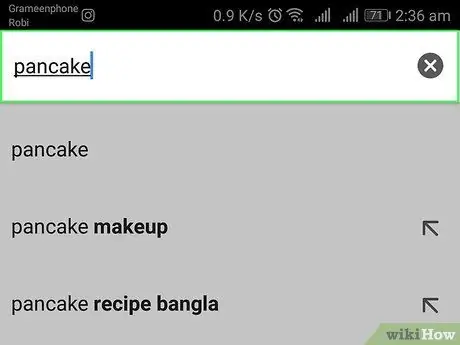
ደረጃ 3. የፍለጋ ግቤቱን ያስገቡ።
የፍለጋ ቃል ወይም ሐረግ ይተይቡ።
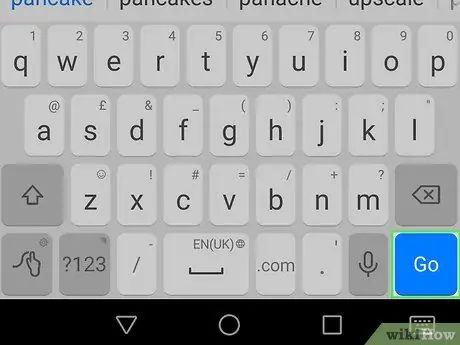
ደረጃ 4. የንክኪ ፍለጋ።
ይህ ቁልፍ በቁልፍ ሰሌዳው ላይ ነው። Google ከፍለጋ ቃል ወይም ሐረግ ጋር የሚዛመዱ ውጤቶችን ወይም ምስሎችን ይፈልጋል።
በ Android መሣሪያዎች ላይ ፣ “ን መንካት ሊያስፈልግዎት ይችላል” ሂድ "ወይም" ግባ ”/” ተመለስ ”.
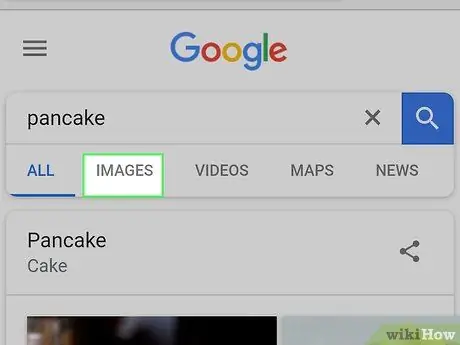
ደረጃ 5. የ IMAGES ትርን ይንኩ።
ይህ ትር በፍለጋ ውጤቶች ገጽ አናት ላይ ነው። ከዚያ በኋላ ጉግል ክሮም ምስሎችን እንደ የፍለጋ ውጤቶች ብቻ ያሳያል።
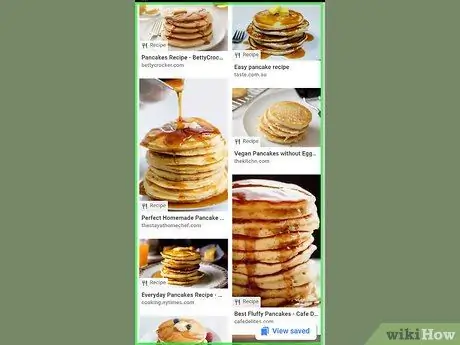
ደረጃ 6. ተፈላጊውን ምስል ያግኙ።
ከእርስዎ ፍላጎቶች ወይም ፍላጎቶች ጋር የሚዛመድ ፎቶ እስኪያገኙ ድረስ የፍለጋ ውጤቶችን ያስሱ።
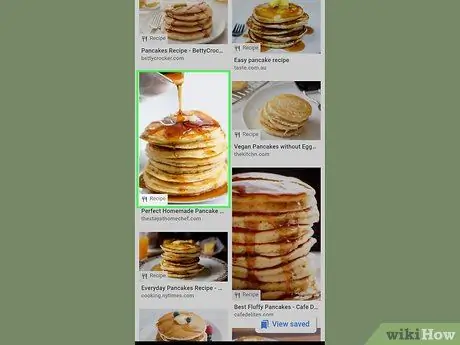
ደረጃ 7. ምስሉን ይክፈቱ።
እሱን ለመክፈት ምስሉን ይንኩ።
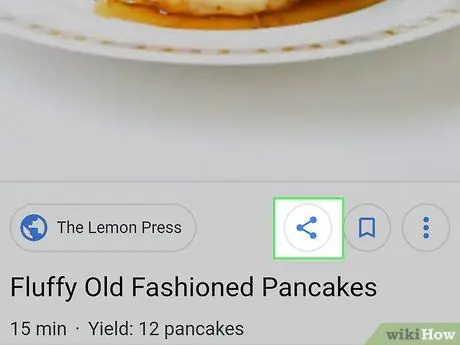
ደረጃ 8. “አጋራ” አዶውን ይንኩ

ይህ አዶ ከምስሉ በታች ነው። ከዚያ በኋላ ብቅ ባይ ምናሌ ይታያል።
-
በ Android መሣሪያ ላይ የ Android “አጋራ” አዶውን ይንኩ

Android7share
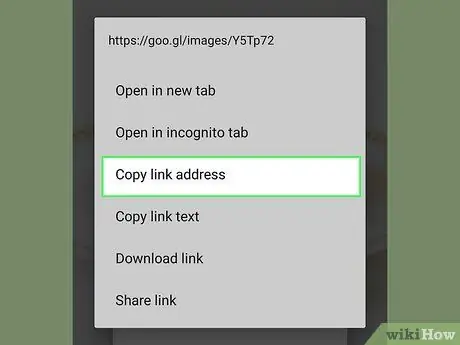
ደረጃ 9. አገናኙን ይቅዱ።
በብቅ ባይ ምናሌው ታችኛው ክፍል ላይ ያለውን አገናኝ ይንኩ እና ይያዙ ፣ ከዚያ “ይምረጡ” የአገናኝ ዩአርኤል ቅዳ ”ሲጠየቁ።
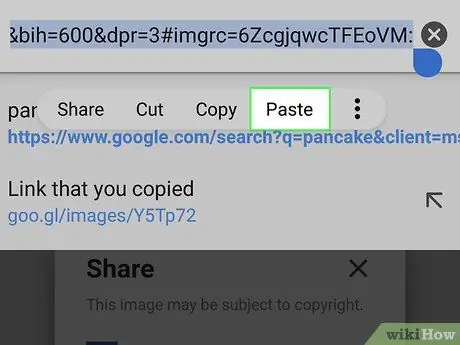
ደረጃ 10. አገናኙን ይለጥፉ።
የምስል ዩአርኤሉን ለማየት የጽሑፍ መስክ ያለው መተግበሪያውን ይክፈቱ ፣ እርሻውን ይንኩ ፣ ሜዳውን ይንኩ እና ለአፍታ ያዙ እና ይምረጡ “ ለጥፍ ”ከሚታየው ምናሌ።
ዘዴ 3 ከ 4: በአብዛኛዎቹ አሳሾች ውስጥ የምስል ዩአርኤሎችን ማግኘት
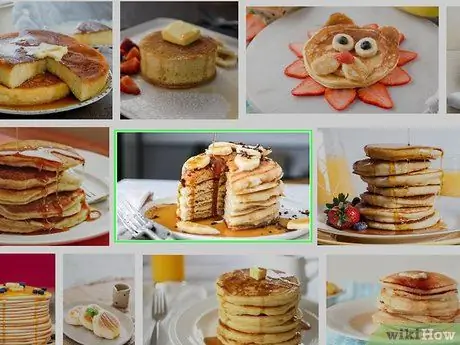
ደረጃ 1. አድራሻውን ለማግኘት የሚፈልጉትን ምስል ይፈልጉ።
በበይነመረብ ላይ ለሚገኙ ለአብዛኞቹ ምስሎች አድራሻዎችን ማግኘት ይችላሉ።

ደረጃ 2. የምስሉን የመጀመሪያ ስሪት ማየትዎን ያረጋግጡ።
አንዳንድ ድርጣቢያዎች ከሙሉ (ሙሉ መጠን) ምስል ይልቅ ውስጡን ያሳያል። በዚህ ደረጃ ላይ ዩአርኤሉን ማግኘት ከቻሉ ፣ ውስጡን ዩአርኤል ብቻ ሊያገኙ ይችላሉ። የሙሉ መጠን ምስሉ በአሳሽዎ ውስጥ መጫኑን ያረጋግጡ።
ለምሳሌ ፣ በዚህ wikiHow ጽሑፍ ውስጥ ያሉት ሥዕሎች በእውነቱ insets ናቸው። የሙሉ መጠን ስሪቱን ለማየት ትልቁን ስሪት በአዲስ መስኮት ለመክፈት በምስሉ ላይ ጠቅ ማድረግ ያስፈልግዎታል።
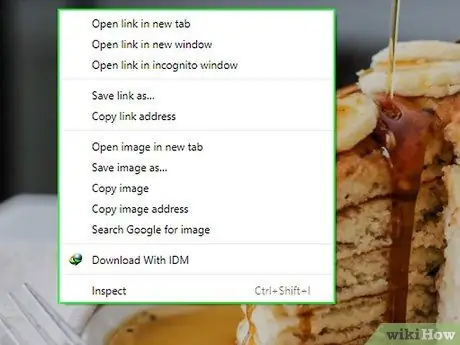
ደረጃ 3. ምስሉን በቀኝ ጠቅ ያድርጉ።
አንዴ ዩአርኤሉን ማግኘት የሚፈልጉትን ምስል ካገኙ በኋላ ተቆልቋይ ምናሌውን ለማሳየት ምስሉን በቀኝ ጠቅ ያድርጉ።
- በአንድ ቁልፍ መዳፊት ማክስን እየተጠቀሙ ከሆነ የ Ctrl ቁልፍን ይያዙ እና በቀኝ ጠቅታ ምናሌ ለመክፈት ምስሉን ጠቅ ያድርጉ።
- በሞባይል መድረኮች (ለምሳሌ ስማርትፎኖች ወይም ጡባዊዎች) ፣ ምስሉን መንካት እና መያዝ ይችላሉ ፣ ከዚያ “የሚለውን አማራጭ ይምረጡ” ዩአርኤል ቅዳ "ወይም" አገናኝ ቅዳ » ሁሉም አሳሾች ይህ አማራጭ የላቸውም።
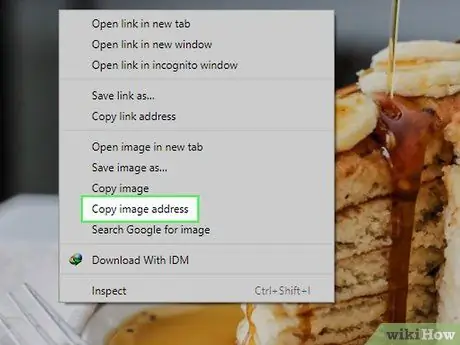
ደረጃ 4. የምስል ዩአርኤል ይቅዱ።
በሚጠቀሙበት አሳሽ ላይ በመመርኮዝ ከተቆልቋይ ምናሌው ውስጥ ከሚከተሉት አማራጮች ውስጥ አንዱን ጠቅ ያድርጉ-
- Chrome - ጠቅ ያድርጉ የምስል አድራሻ ቅዳ ”.
- ፋየርፎክስ - ይምረጡ የምስል ቦታን ቅዳ ”.
- የማይክሮሶፍት ጠርዝ - ጠቅ ያድርጉ አገናኝ ቅዳ ”.
- ኢንተርኔት ኤክስፕሎረር - ጠቅ ያድርጉ ንብረቶች ”፣ ከ“አድራሻ”ራስጌ በስተቀኝ ያለውን ዩአርኤል ይምረጡ ፣ እና አቋራጭ Ctrl+C ን ይጫኑ።
- ሳፋሪ - ጠቅ ያድርጉ የምስል አድራሻ ቅዳ ”.
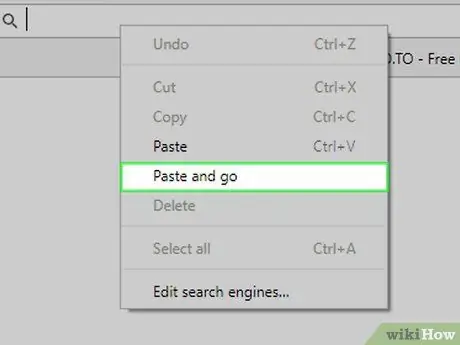
ደረጃ 5. የምስል ዩአርኤል ይለጥፉ።
አንዴ ከተገለበጠ ፣ ዩአርኤሉ በኮምፒተርዎ ቅንጥብ ሰሌዳ ላይ ይቀመጣል። እንደ መልዕክቶች ፣ ሰነዶች ወይም የአሳሽ አድራሻ አሞሌ ባሉበት በማንኛውም ቦታ መለጠፍ ይችላሉ።
ሌላ ጽሑፍ ከመለጠፍዎ በፊት ገልብጠው ከሆነ ፣ የተቀዳው ዩአርኤል የተቀዳውን የመጨረሻ ጽሑፍ ይተካል።
ዘዴ 4 ከ 4 - Imgur ን መጠቀም
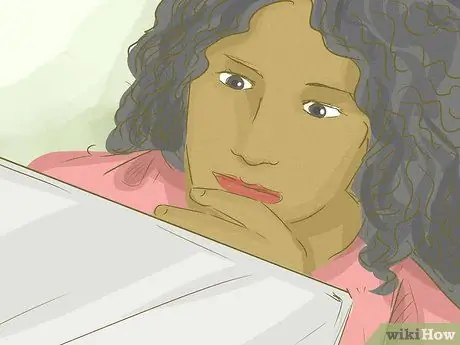
ደረጃ 1. የዚህን ዘዴ ዓላማ ይረዱ።
ከኮምፒዩተርዎ ወደ አንድ ፋይል ዩአርኤል ለመመደብ ከፈለጉ ወደ ፋይሉ አስተናጋጅ ጣቢያ (ለምሳሌ Imgur) መስቀል እና አገናኙን መቅዳት ይኖርብዎታል። Imgur በብዛት ጥቅም ላይ የዋለው የምስል ማስተናገጃ ጣቢያ ምሳሌ ነው።
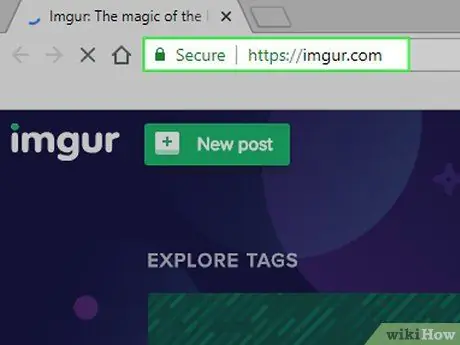
ደረጃ 2. ኢምጉርን ይክፈቱ።
በኮምፒተርዎ የድር አሳሽ በኩል https://imgur.com/ ን ይጎብኙ። ዋናው Imgur ገጽ ከዚያ በኋላ ይጫናል።
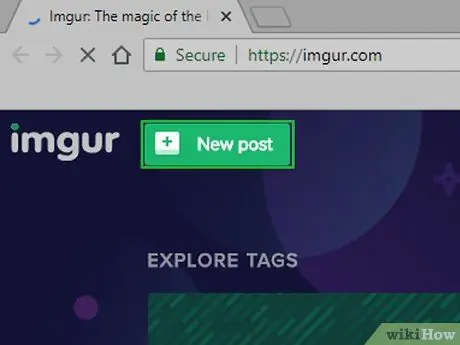
ደረጃ 3. አዲስ ልጥፍን ጠቅ ያድርጉ።
በዋናው ገጽ አናት ላይ አረንጓዴ አዝራር ነው። ከዚያ በኋላ ብቅ ባይ ምናሌ ይታያል።
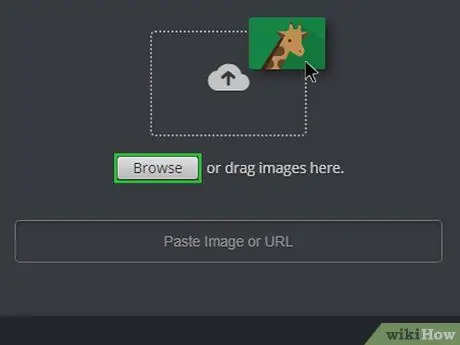
ደረጃ 4. አስስ የሚለውን ጠቅ ያድርጉ።
በብቅ ባይ ምናሌው መሃል ላይ ግራጫ አዝራር ነው። ከዚያ በኮምፒተርው ላይ የፋይል አሳሽ (ዊንዶውስ) ወይም ፈላጊ (ማክ) መስኮት ይከፈታል።
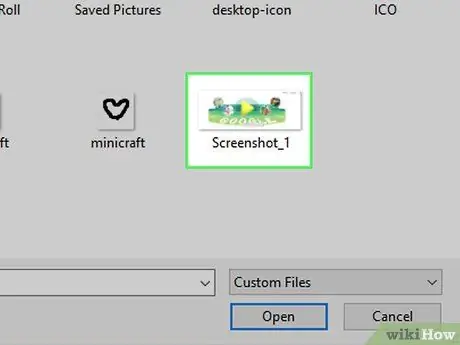
ደረጃ 5. ከኮምፒውተሩ ምስል ይምረጡ።
ሊሰቅሉት የሚፈልጉት ምስል ወደሚከማችበት ማውጫ ይሂዱ ፣ ከዚያ እሱን ለመምረጥ በምስሉ ላይ ጠቅ ያድርጉ።
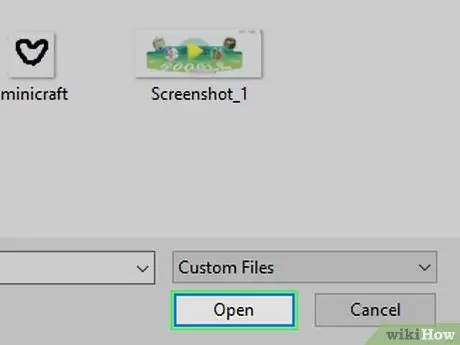
ደረጃ 6. ክፈት የሚለውን ጠቅ ያድርጉ።
በመስኮቱ ታችኛው ቀኝ ጥግ ላይ ነው። የተመረጠው ምስል ወደ Imgur ይሰቀላል።
በቀጥታ ከምስሉ በላይ ያለውን የጽሑፍ መስክ ጠቅ በማድረግ እና ርዕስ በማስገባት ወደ ምስል ርዕስ ማከል ይችላሉ።
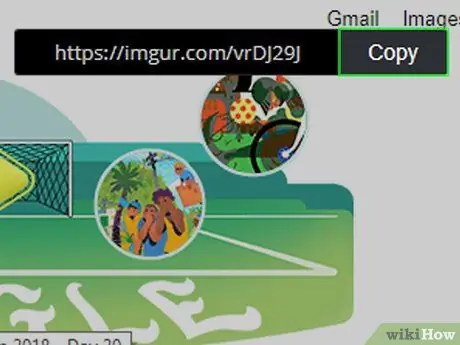
ደረጃ 7. ቅዳ የሚለውን ጠቅ ያድርጉ።
በገጹ የላይኛው ቀኝ ጥግ ላይ ከምስሉ ዩአርኤል በስተቀኝ ያለው ግራጫ አዝራር ነው። ከዚያ በኋላ የምስል ዩአርኤል ወደ ኮምፒውተር ቅንጥብ ሰሌዳ ይገለበጣል።
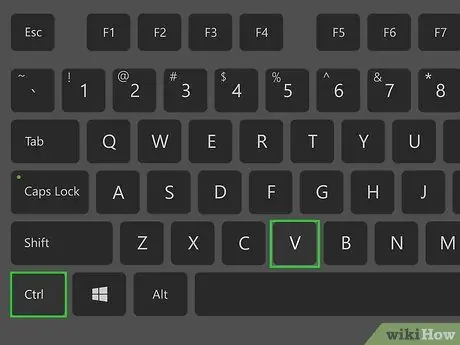
ደረጃ 8. የምስል ዩአርኤል ይለጥፉ።
የተገለበጡ ዩአርኤሎችን ለማየት ጠቋሚውን በመስኩ ውስጥ በማስቀመጥ እና አቋራጩን Ctrl+V (ዊንዶውስ) ወይም Command+V (ማክ) በመጫን ዩአርኤሉን ወደ የጽሑፍ መስክ ወይም የቃላት ማቀናበሪያ ፕሮግራም ይለጥፉ።







